iOS12 beta2刷机升级教程
刷机升级,需要借助电脑一台,然后下载iOS 12 beta2固件,并通过iTunes工具进行刷机即可。以下是具体的方法步骤:
1、首先在电脑中下载针对您设备的 iOS 12 beta2 固件;
2、然后在电脑中下载安装最新的 iTunes 工具;
3、将需要升级iOS12 beta2测试版的iOS设备(iPhone/iPad)通过数据线与电脑连接,然后待iTunes识别到设备后,iTunes工具备份好数据(如果没有重要数据需要备份,可跳过此步);

4、iTunes工具备份完成后,按住Shift(Windows电脑) / Option(Mac电脑)键盘,同时点击“检查更新”或“更新”按钮,然后选择下载好的 iOS 12 Beta2 IPSW固件即可,如下图。
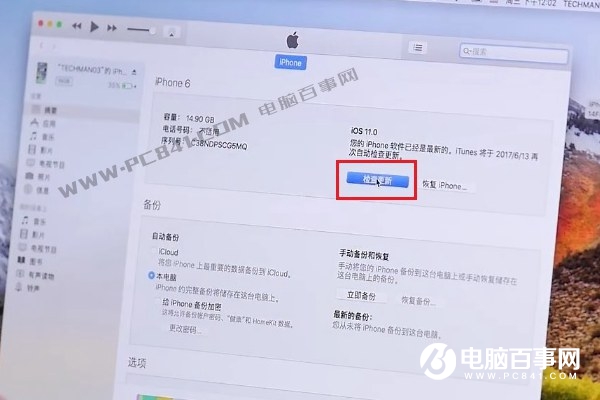
之后iTunes工具就会开始刷机升级系统,此时什么也不要做,不要操作电脑,也不要去碰iPhone/iPad,耐心等等自带完成升级即可。
iOS 12 Beta2固件和iTunes工具下载地址,也可以在关注“电脑百事网”微信公众号回复“0620”或“iOS12 beta2”或“iTunes”快速获取下载链接。

扫一扫快速关注“电脑百事网”微信公众号
以上就是iOS12 beta2固件下载地址大全和刷机升级教程,如果您之前已经升级到了iOS12 Beta测试版,无需刷机,只要在iOS设备上在线升级即可,详见:「OTA在线升级 iOS12 beta2升级教程」。
Ps.刷机升级相对麻烦,如果想要更简单一些,不用电脑升级,建议直接在iOS设备上安装描述文件在线升级即可,详见「iPhone6怎么升级iOS12 苹果6升级iOS12测试版教程」。




